Nachhaltige und gute Rankings zeichnen sich durch die geschickte Kombination von unterschiedlichen SEO-Maßnahmen aus. Ein optimales Werkzeug für die Zielgruppen sind passgenaue Inhalte.
Früher war es die reine Betrachtung der Keyword-Dichte, die Google Hinweise darüber gab, welche Suchergebnisseite letztlich am relevantesten für die Suchanfrage des Nutzers war. Mittlerweile ist Google aber wesentlich schlauer geworden und versteht Inhalte immer besser. Daher ist es meist nicht mehr ausreichend, Content aus dem Bauch zu produzieren. Eine gezielte Keyword-Recherche steht am Anfang und die finale Umsetzung kann dann gezielt über das neue Content Modul erfolgen. Wie genau, welche Parameter bei der Produktion Beachtung finden sollten, betrachten wir jetzt im Detail:
Schritt für Schritt zum perfekten Content
Um unsere Content-Suite richtig einzusetzen, hier eine ausführliche Schritt für Schritt Anleitung. Zuerst legen wir eine neue Content Optimierung an. In der rechten Sidebareinfach auf “Optimierung hinzufügen” klicken und schon öffnet sich der Einrichtungsassistent.
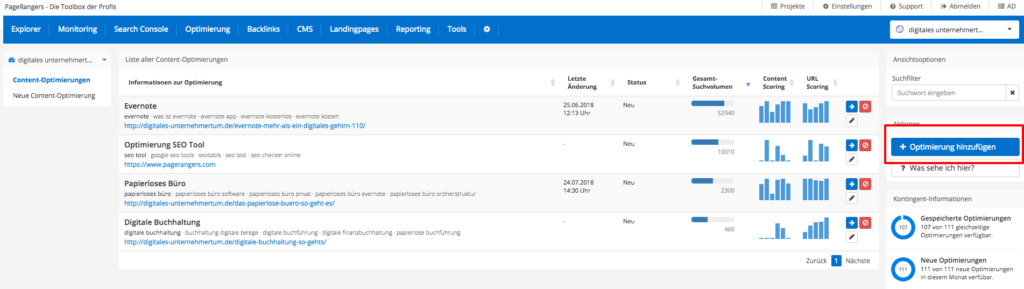
In diesem Schritt geht es darum, die Basiseinstellungen vorzunehmen und neben einem Projekttitel weitere wichtige Parameter festzulegen:
- Haupt-Keyword, auf das die Optimierung erfolgen soll (vorhandenes Keyword = im Monitoring angelegt)
- für welches “Google-Land” die Optimierung erfolgen soll
- Bevorzugtes Device (Desktop, Tablet oder Smartphone) auswählen
- Bei stark lokalisierten Suchbegriffen, kann ein gezielter Standort für die Ermittlung der Daten angegeben werden. Hierbei ist eine genaue Adresse, oder eine Postleitzahl erforderlich.
Hinweis: Die Lokalisierung kann nachträglich nicht mehr geändert werden - URL, für die die Optimierung letztlich umgesetzt werden soll
- Angabe, ob ihr unseren ausführlichen Setup/Briefing-Prozess nutzen wollt oder, ob beispielsweise default-Werte aus klassischen WDF-IDF Analyse ausreichend sind. Wir empfehlen ihnen, denn ausführlicheren Weg, da wesentlich mehr Parameter, aber auch rationale Aspekte berücksichtigt werden.

Setup – Themen auswählen
Nachdem die Daten erfasst wurden, erfolgt die erste Analyse auf Basis der angegeben Daten. In einem mehrstufigen Setup werden wir nun dabei unterstützen, alle wichtigen und relevanten Keywords und Informationen zu bündeln, damit hochwertige Inhalte – eben nicht nur fachlich, sondern auch nach bestimmten SEO-Richtlinien und -empfehlungen umgesetzt werden können.
In der ersten Analyse werden zunächst themenbezogene Keywords, die zum gleichen Themengebiet, wie das Haupt-Keyword gehören, angezeigt. Danach wähle vier weiteren Keywords aus, damit du ausreichend Optionen für die kommenden Schritte hast. Entscheide, welche Themenkeywords am ehesten zu deinem Content(ziel) passt. Parameter wie das monatliche Suchvolumen, was Google angibt, sowie die Ähnlichkeit zum Haupt Keyword wird dir unterstützend in der Liste angezeigt. Rechts in der Sidebar findest du, die ausgewählten Themenkeywords inklusive Suchvolumen.
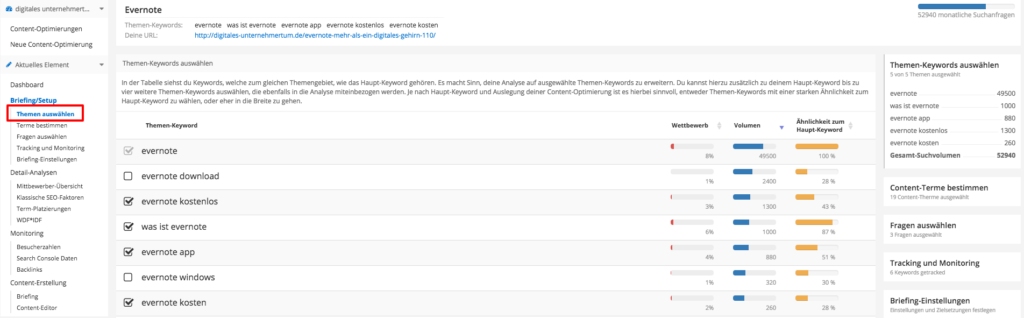
Terme bestimmen
Im nächsten Schritt werden die Terme, zu denen man bei Google Sichtbarkeit mit dem Artikel aufbauen möchte, zu bestimmen. Für die Termanalyse (WDF*IDF Analyse) werden die 30 bestplatzierten Sucheinträge bei Google analysiert. Desto häufiger ein Suchbegriff bei den Top-Platzierten zu dem Keyword enthalten ist, desto wahrscheinlicher und relevanter scheint der Suchbegriff letztlich mit dem Keyword, auf das es zu optimieren gilt, zu korrelieren. Wenn ihr mehr über das Thema “WDF*IDF” erfahren sollt, wie man bei der Textkonzeption vorgehen sollte, schaut auf der Webseite wdfidf.net gerne vorbei.
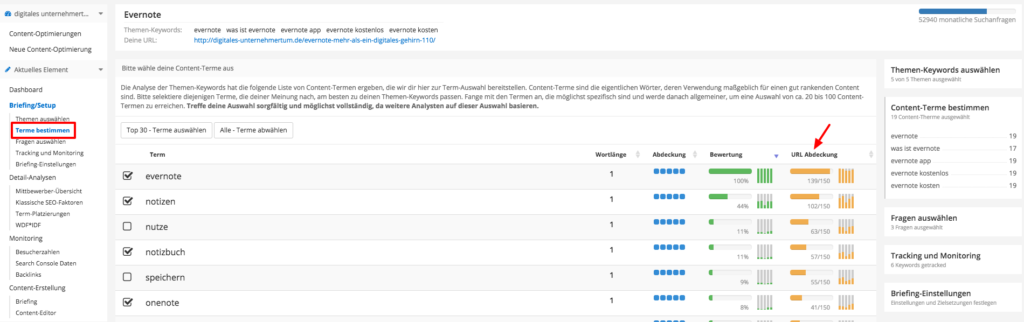
Bitte selektiert sehr gründlich, welche Terme tatsächlich zu eurem Contentziel und somit zu dem Inhalt passen. Nicht immer ist die Bewertung oder URL-Abdeckung alleine zielführend, da die Daten algorithmisch erfasst wurden und logisches Denken und ein gewisses Abwägen ganzheitlich sinnvoll und zu empfehlen ist.
In der Übersicht seht ihr (URL Abdeckung) die relevanten Terme und die Angabe, dass in unserem Beispiel das Keyword Evernote in 139 / 150 URLs vorkam und somit eine gewisse Relevanz für die spätere Optimierung vorhanden sein sollte. Nehmt euch Zeit und geht die Liste mit Sorgfalt durch. Wir empfehlen euch mindestens 20-40 Terme auszuwählen, um für die weitere Analyse und spätere Content-Produktion ausreichend Daten zur Verfügung zu haben. Wie viele Terme ausgewählt worden, wird euch in der rechten Sidebar stets aktuell angezeigt.
W-Fragen auswählen
Der nächste Schritt sind Fragen auswählen. Die Beantwortung von Fragen spielen im Context von Google und dem Thema Relevanz eine übergeordnete Rolle. Vorzugsweise natürlich bei informationellen Keywords. Im folgenden Schritt sollt ihr euch noch einmal mit dem Inhalt beschäftigen. Welche Inhalte müssen noch deutlicher vermittelt werden. Mögliche Fragestellungen der Nutzer zu beantworten, ist ein sehr probates Mittel. Daher haben wir die relevanten W-Fragen sowohl von den Konkurrenzseiten also auch aus den Vorschlägen von Google Suggest ermittelt. In der Übersicht siehst du, dass wir die Fragen nach Relevanz gefiltert haben. Auch hier solltest du sorgfältig die Liste durchgehen und schauen, welche Fragestellungen für die Zielgruppe wirklich relevant sind. Auch im Hinblick auf Featuted Snippets, die ja immer häufiger auch im organischen Suchbereich angezeigt werden.
Du kannst selbst entscheiden, ob du direkt alle W-Fragetypen einbeziehen willst oder nur die am häufigsten vorkommenden oder nur vereinzelte wie beispielsweise was, wer oder wie? Du kannst individuell ein Häkchen setzen oder im rechten Bereich auf „alle / keine“ klicken. Wenn ihr eine Frage verwenden und ins Briefing aufnehmen wollt, kickt einfach auf das + Symbol. Es öffnet sich ein Fenster, wo ihr die Möglichkeit habt, bei Bedarf die Frage direkt so zu formulieren und zu verändern, wie ihr sie im finalen Text später vorfinden und beantwortet wissen wollt.
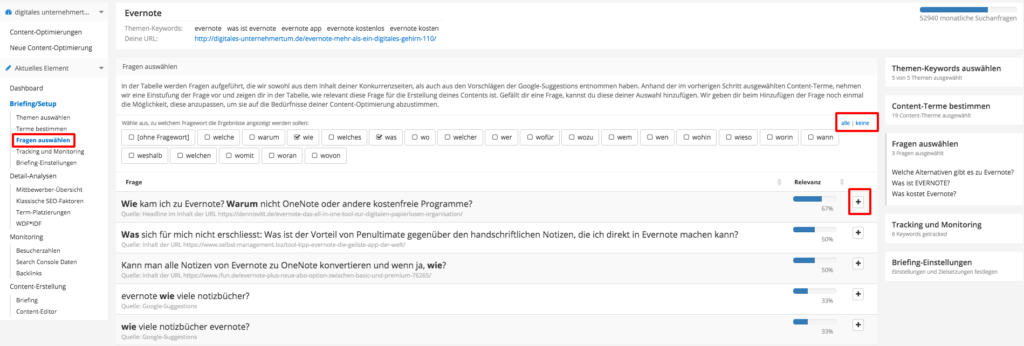
Tracking & Monitoring
Ihr seht, wie viele unterschiedliche Parameter in eine Content- und Termanalyse einfließen können. Da ein Artikel im Optimalfall nicht nur zu einem Keyword ranken sollte, gilt es im nächsten Schritt weitere themenähnliche Keywords, die relevant sind, zu ermitteln. Eine Sortierung kann hier nach Wettbewerb, Volumen und ähnlichen Keywords zum Haupt-Keyword erfolgen. Dieser Schritt ist mit Sorgfalt umzusetzen, weil der neue Content am besten zu weiteren relevanten Keywords ranken soll und dies in der wöchentlichen Analyse direkt mit einbezogen wird.
![]()
Solltet ihr ein Keyword in der Liste nicht finden, könnt ihr dies auch manuell hinzufügen. Einfach unterhalb der Liste das gewünschte Keyword eingeben und auf Keyword hinzufügen klicken. Sehr zu empfehlen ist dann auch die Verknüpfung zu Google Analytics und der Search Console, da wir euch hier weiterführende Informationen (z.B. über die Trafficentwicklung) und Entwicklungen aufzeigen können. Denn Content soll ja nicht nur auf die Zielgruppe abgestimmt sein, sondern im besten Fall auch zu Reichweiten- oder Performance-Enwicklungen führen.
Genauso wichtig ist dann auch die Verknüpfung der Backlink-Daten aus eurem Projekt. Wir wissen, Backlinks sind immer noch ein wichtiger Rankingfaktor bei Google und interessant und wichtig ist zu sehen, wie die Backlinkstruktur und -entwicklung nur für die zu optimierende URL aussieht und sich entwickelt.
![]()
Briefing Einstellungen
Der eigentliche Setup-Prozess ist nun geschafft. Jetzt gilt es final noch ein paar letzte wichtige Einstellungen und Vorgaben anzugeben. Wir wissen, dass nicht die Anzahl der Wörter letztlich darüber entscheidet, ob ein Artikel bei Google Sichtbarkeit aufbaut oder nicht. Dennoch hat diese Metrik Einfluss – denn, wenn die Qualität stimmt und Google die Wahl zwischen mehreren hochwertigen Inhalten hat, ist es häufig so, dass der Inhalt mit der breitesten Informationsdichte häufig gewinnt. Das hängt zwar immer noch letztlich vom Thema ab, aber Tendenzen sind hier durchaus erkennbar. Eine Empfehlung grundsätzlich lautet daher. Besser zu sein als die Besten und daher solltet ihr konkret eine Wortzahl festlegen, die ihr mit der Optimierung des Artikels erreichen wollt.
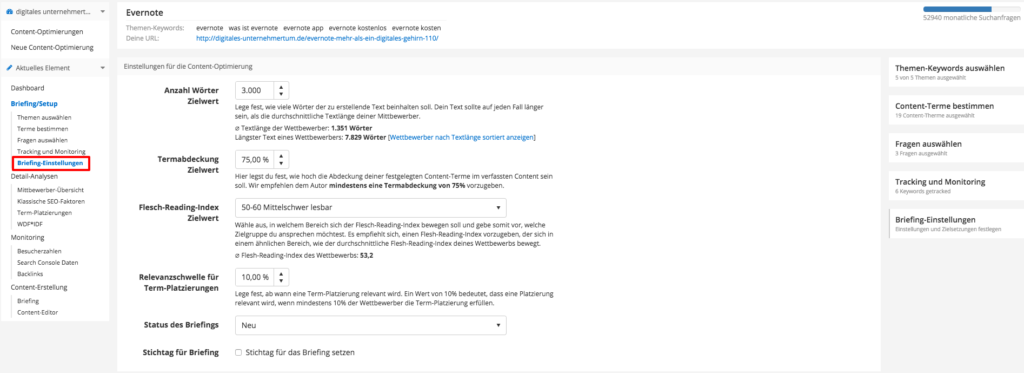
Gleichzeitig könnt ihr noch die Termabdeckung angeben, die bei der Produktion des neuen Artikels erzielt werden soll. Also wie viel Prozent der relevanten Terme sollen nach WDF*IDF im Text enthalten sein. In der Produktionsphase, also im Editor seht ihr später, genau wie im Dashbaord, immer den aktuellen Status. Unsere Empfehlung liegt bei 75%. Den Wert könnt ihr aber selbst definieren und vorgeben. Der Flash-Reading Index kann ebenfalls vorgegeben werden. Dieser gibt praktisch an, welche Zielgruppe angesprochen werden soll und wie kompliziert oder eben einfach eine Formulierung des Inhalts sein soll.
Die Relevanzschwelle ist eine weitere hilfreiche Metrik, die festlegt, dass eine Platzierung letztlich nur dann relevant ist, wenn X Prozent der Wettbewerber auch die Term-Platzierungen erfüllen. Je höher der Wert, desto relevanter sollte die Termplatzierung sein. Der Wert zwischen 10 und 20% ist hier realistisch, kann aber ebenfalls von euch individuell vorgegeben und bestimmt werden.
Außerdem könnt ihr noch den Status des Briefings angeben, ob neu, in Bearbeitung oder was es ansonsten für Optionen gibt. Wenn der Artikel zu einem bestimmten Zeitpunkt fertiggestellt sein soll, dann könnt ihr die Deadline ebenfalls angeben. Das ist insbesondere dann sinnvoll, wenn andere Kollegen oder externe Partner in den Contenterstellungsprozess involviert sind.
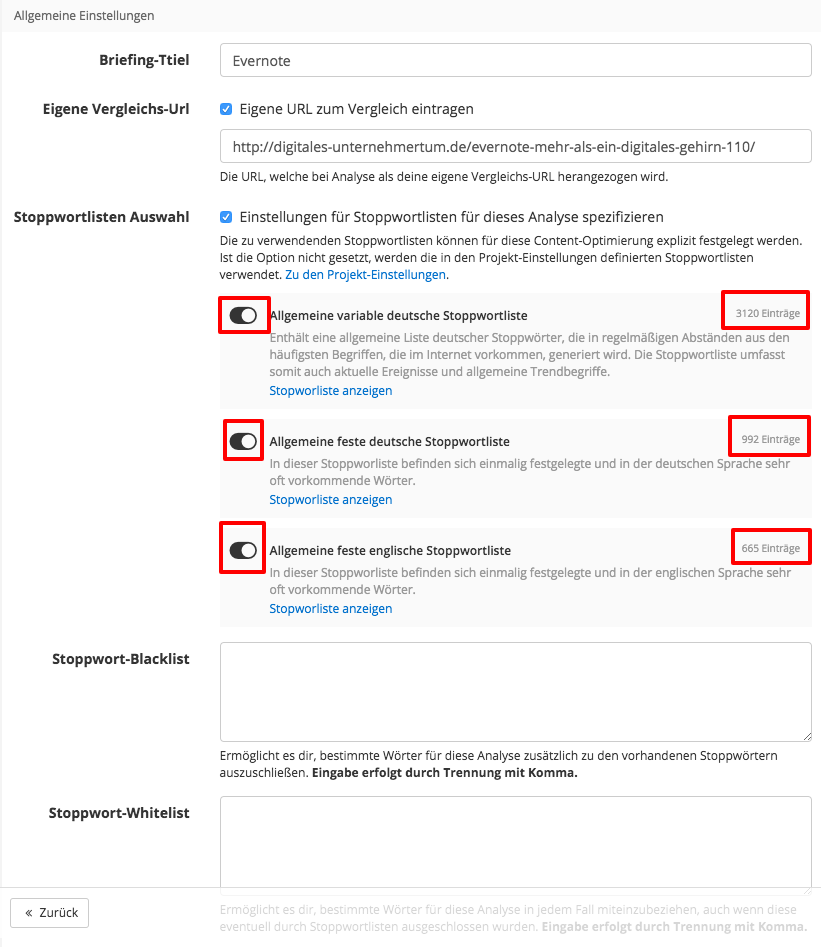
Darüber hinaus haben wir noch weitere allgemeine Einstellungen, wie beispielsweise die Stoppwortlisten. Grundsätzlich ist es so, dass eine Analyse nach WDF*IDF auf Basis eines Algorithmus erfolgt. Hier kann es immer wieder, je nach Umfeld und vorhandenen Inhalten auch Ungenauigkeiten geben. Beispielsweise eine Produktdetailseite hat häufig wenig Inhalt und wenn bei den anderen Wettbewerbern beispielsweise MwSt als Wort häufig vorkommt, wird dies als WDF*IDF Termin verifiziert. Soll heißen, WDF*IDF ist eine sehr gute Hilfestellung, wobei man aber auch noch mit Sorgfalt und rational die Terme anschauen sollte. Das ist unter anderem ein wesentlicher Grund, weshalb wir den Setup-Prozess als sehr wichtig erachten. Außerdem können ähnliche Phänomene mit Stoppwörtern festgestellt werden. Daher habt ihr die Möglichkeit, verschiedene Stoppwortlisten zu aktivieren oder manuell Wörter für dieses oder aber auch projektübergreifend hinzuzufügen.
Ist dieser Schritt erledigt, habt ihr den Setup-Prozess, der letztlich die Basis für das eigentliche Briefing (falls für externe Dienstleister oder Mitarbeiter notwendig) oder die finale Contentproduktion darstellt.
Dashboard
Nachdem ihr das alles festgelegt habt, erfolgt die finale Analyse und ihr seht den aktuellen Status im Dashboard noch einmal zusammengefasst. Schaut euch das Dashboard einfach mal in Ruhe an. Die wichtigsten Informationen hab ihr alle auf einem Blick sofort und den jeweiligen Stati könnt ihr auch anschauen.
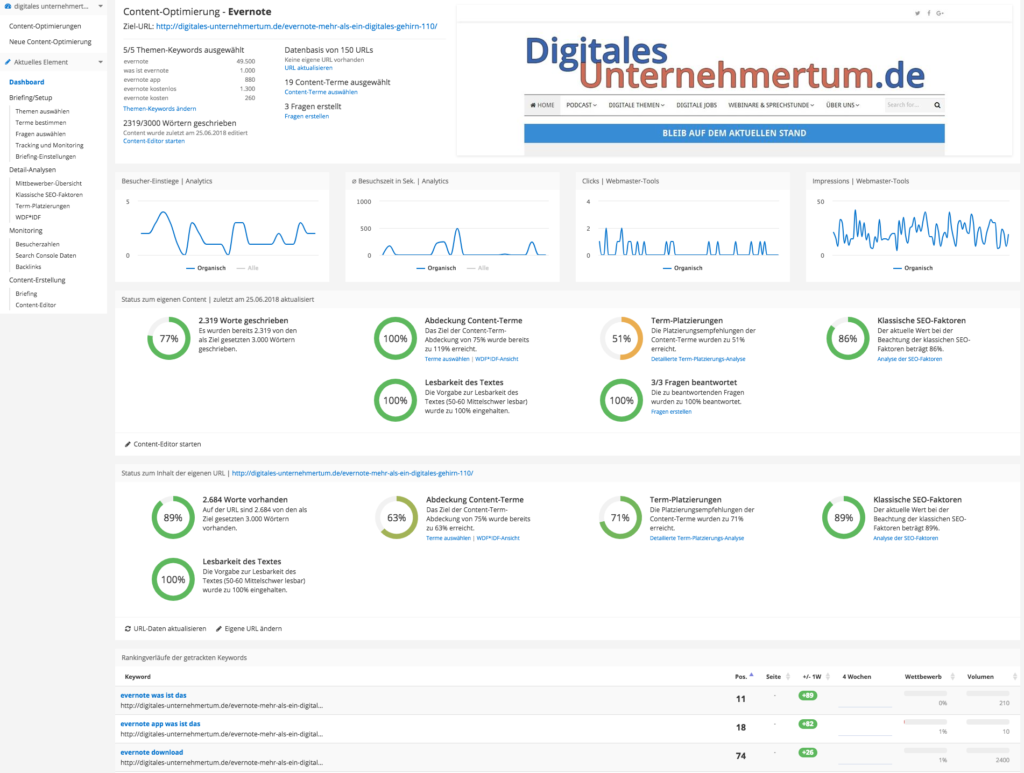
Werfen wir einen Blick in die Navigation links, die Detail Analysen. In der Wettbewerbsübersicht kannst du dir verschiedene Parameter anzeigen lassen und auch jederzeit dein Briefing noch verfeinern.
Mitbewerberübersicht
Die Mitbewerberübersicht erlaubt verschiedene Blickwinkel der Top-Webseiten ein wenig genauer zu durchforsten. Beispielsweise
- Anzahl der Wörter je Wettbewerb im Vergleich
- H-Überschriften
- Title- und Metadescriptionlänge
- und einiges mehr
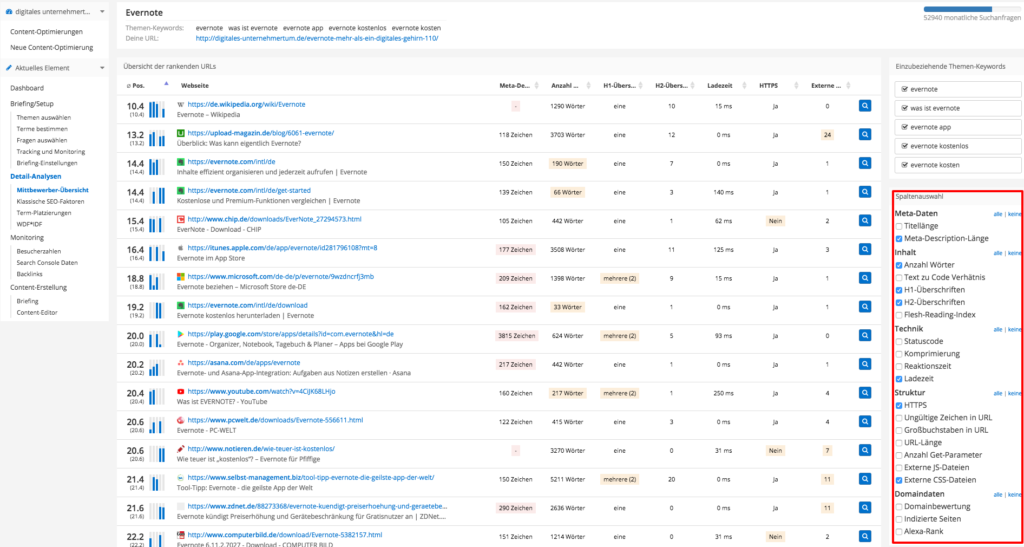
Klassische SEO-Faktoren
Unter klassischen SEO-Faktoren zeigen wir eine Übersicht über die wichtigsten SEO-Faktoren. Sind grobe Fehler zu sehen, können diese behoben werden. Diese Übersicht dient dazu, grob zu schauen, ob die wichtigsten Parameter stimmen. Denn wie wir wissen, ist ein hochwertiger und relevanter Content zwar ein wichtiger Faktor – Google berücksichtigt aber weit mehr Faktoren, die letztlich über ein gutes Ranking entscheiden.
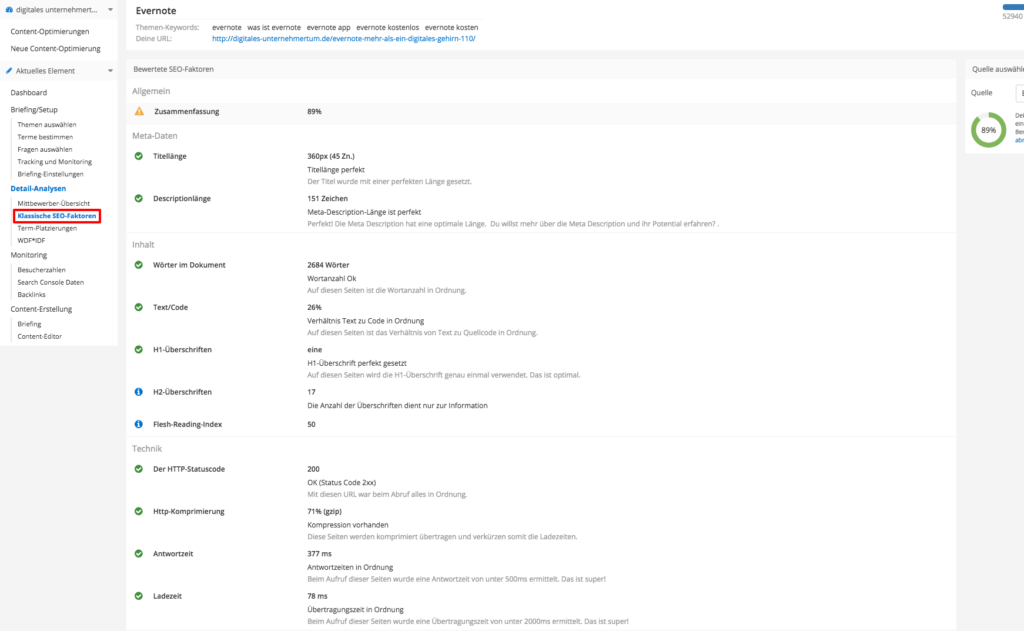
Termplatzierung
Diese Übersicht gibt dir verschiedene Darstellungsformen und Informationen, wie die Verwendung der Terme auf den Wettbewerbsseiten bzw. in eurer Seite aktuell umgesetzt sind. In der rechten Menüleiste könnt ihr zwischen den verschiedenen Einstellungen switchen. Hier solltet ihr genau die Beschreibungen lesen, da vielleicht schon interessante Erkenntnisse aus der Darstellung abzulesen und -leiten sind.
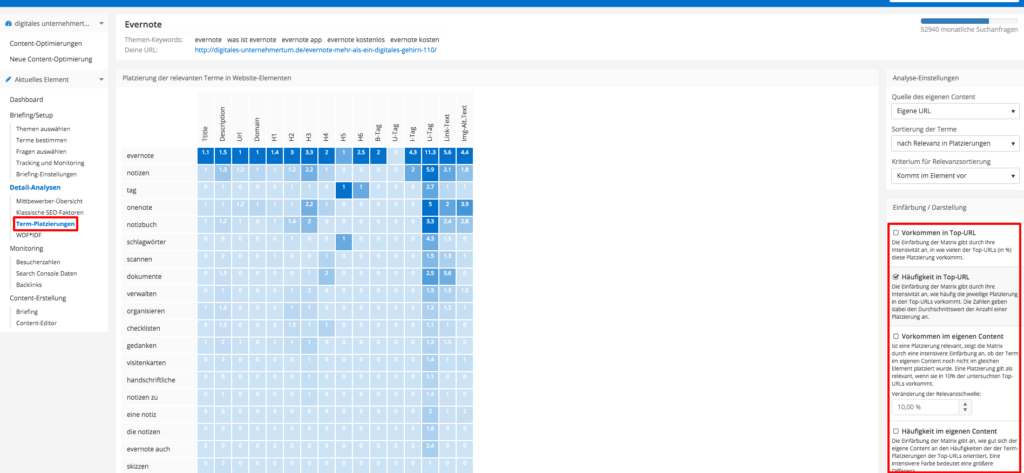
WDF IDF
In Bereich WDF*IDF bekommt ihr dann zwei hilfreiche grafische Übersichten, die euch helfen, den aktuellen Status und erste Optimierungslücken im Vergleich zum Wettbewerb anzusehen. In der obersten Grafik (Keaword-Proof) seht ihr die Verwendnug der WDF*IDF Terme von eurer Seite zum Wettbewerb. Die Empfehlung hier ist, zwischen dem WDFIDF (avg) und WDFIDF (max) zu liegen. Der Max-Wert stellt praktisch den Spam-Bereich da, wo man mit seiner eigenen Seite nicht erscheinen sollte.
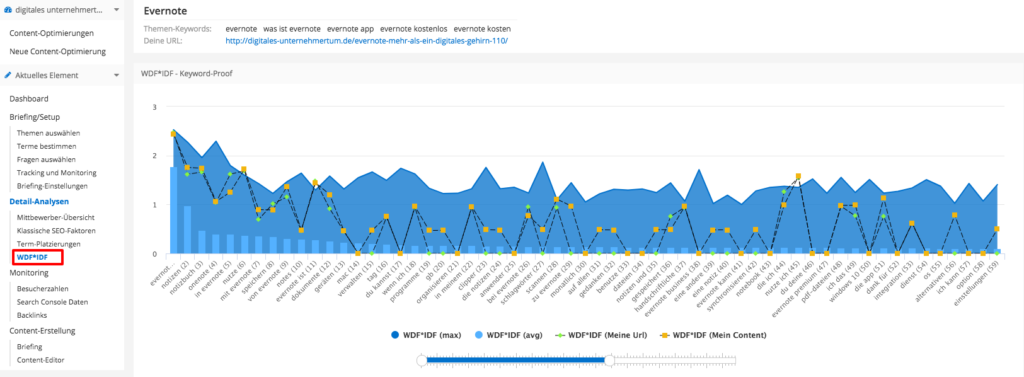
Google Analytics
Wenn ihr im Setup-Prozess Google Analytics verknüpft habt, könnt ihr euch in dieser Übersicht verschiedene Darstellungen aus Analytics nur für diese URL anzeigen lassen. Über die Angabe des entsprechenden Zeitraums könnt ihr so sehr schön auch Entwicklungen zu einem späteren Zeitpunkt erfassen.
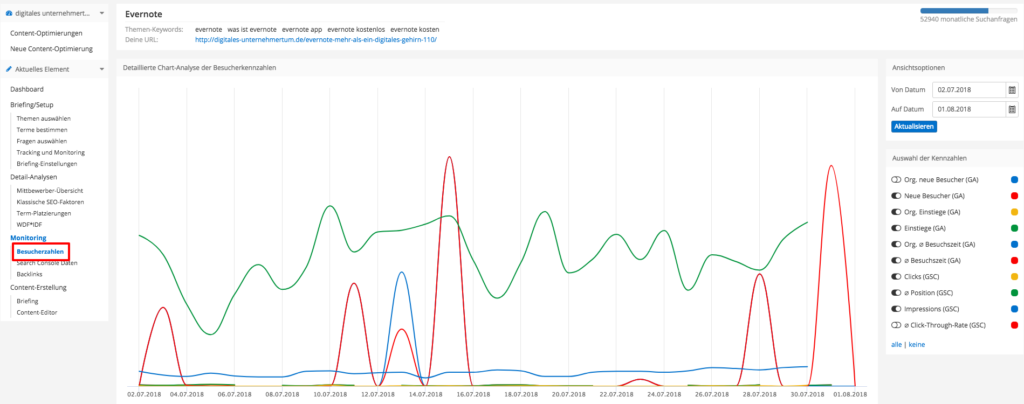
Search Console
Wie bei Google Analytics weisen wir euch auch die Performance-Daten aus der Search Console aus. Also Impressions und Klicks nur für die URL. In der Tabelle seht ihr dann auch noch die Entwicklung zur Vorwoche bzw. könnt über die Datumsanzeige auch selbst einen Zeitraum für die Auswertung festlegen.

Backlinks
Der Bereich Backlinks zeigt euch an, wie viele und welche Backlinks nur für die URL vorhanden sind. Backlinks sind immer noch ein sehr wichtiger Rankingfaktor, ist es wichtig auch zu wissen, wie viele Backlinks denn die zu optimierende URL hat und ob es ggfs. sinnvoll sein kann, hier mehr künftig Wert drauf zu legen.
So, wir haben es bald geschafft und ihr habt bisher gesehen, wie umfangreich und komplex die Analyse und das Anlegen eines Briefings sein kann. Eine gute Vorbereitung ist das A und O.
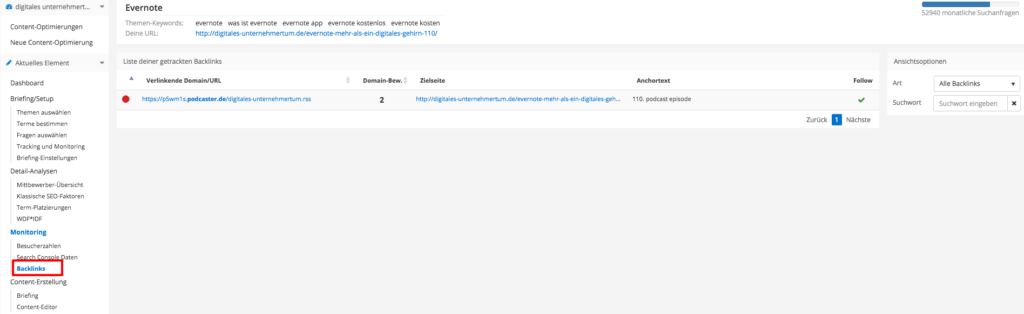
Briefing
Unter dem Menüpunkt „Briefing” könnt ihr ein individuelles Briefing kreieren. An Mitarbeiter, Kollegen oder externe Texter und Dienstleister. Kombiniert mit verschiedenen Briefing-Elementen (aus Setup) könnt ihr so sehr detailiert das Briefing für die finale Content-Produktion formulieren. Das Briefing ist dann später für den Content-Produzenten im Content-Editor jederzeit einsehbar.
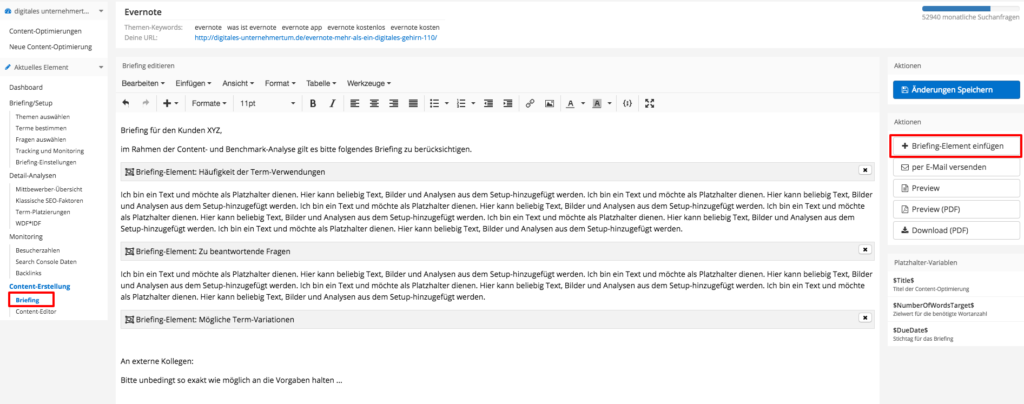
Content Editor
Der Content Editor ist nun das Werkzeug, mit dem ihr euren Inhalt auf Basis der zuvor gewonnen Erkenntnisse und Daten umsetzen könnt. Zunächst einmal kann gewählt werden, ob der Editor in einem neuen Fenster geöffnet werden soll. Die letzte Einstellung speichert das System jeweils. Darunter kann der Content Editor auch für einen externen Mitarbeiter oder Dienstleister freigeschaltet werden. In diesem Fall kann ein Link für eine bestimmte Zeit (selbst einstellbar) freigeschaltet und dann weiterverwendet werden. Über den Link erreicht man dann, denn Content Editor inkl. Briefing und unterstützenden Features, die wir nun Schritt für Schritt durchgehen.
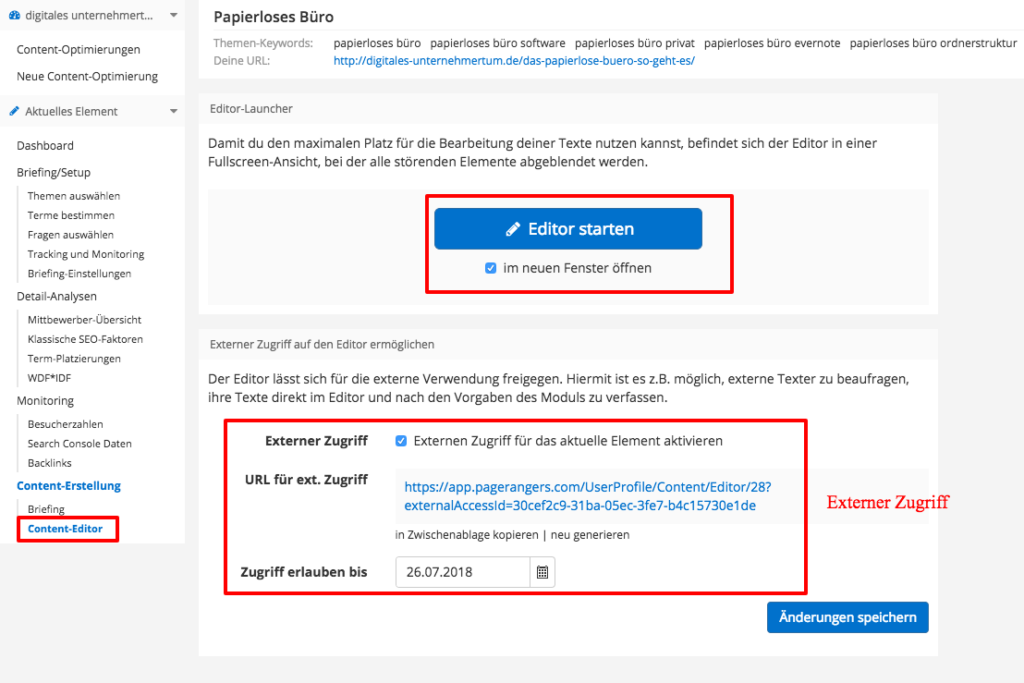
Im Content Editor selbst habt ihr dann eine komplette Übersicht aller im Setup/Briefing erstellen Parameter. Den Inhalt solltet ihr am besten und einfachsten per Copy & Paste in den Editor einfügen. Oberhalb des Editors könnt ihr auch direkt das Snippet mit Title- und Meta-Description definieren und euch so anzeigen lassen, wie es bei Google aussehen würde.
Oben rechts seht ihr die Ergebnisse aus der Analyse bzw. die Vorgaben aus dem Briefing. Bei der Termplatzierung seht ihr beispielsweise, inwieweit das relevante Keyword in Title, Description oder H1 beispielsweise verwendet wurde. Darunter sehr ihr alles zur Textanalyse selbst, also wieviel Prozent der im Briefing vorgegeben Wörter sind aktuell erreicht, wie ist die Lesbarkeit usw.
Die Termabdeckung ist die Hilfestellung für euch. In Echtzeit gibt der Editor – in Abhängigkeit von der Länge des Textes an – wie häufig es nach WDF*IDF im Text vorkommen sollte.
Darunter sind die W-Fragen, die ihr im Briefing definiert habt und sobald diese in den Artikel eingebaut wurden, gilt es diese abzuhaken. Das Briefing kann jederzeit angesehen oder als PDF Datei heruntergeladen werden.
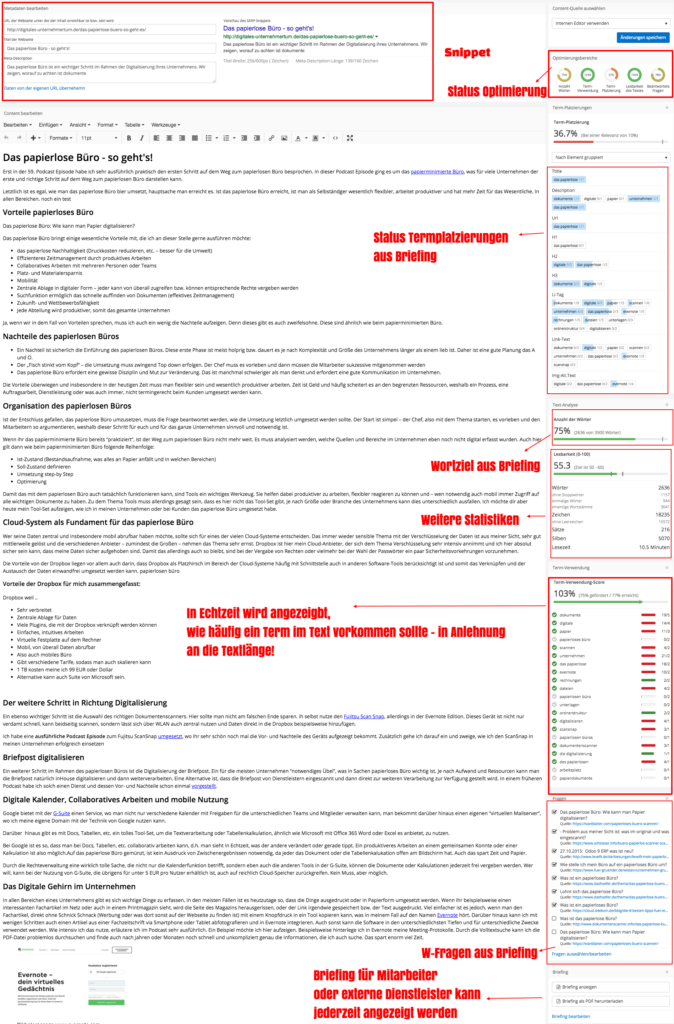
Ist der Text vollständig geschrieben und die Ziele umgesetzt, gilt es in den kommenden Wochen die Entwicklung im Dashboard mit all den Metriken zu überprüfen und zu schauen, ob die Arbeit letztlich auch die erhofften Früchte getragen hat. Ich hoffe, ihr seht, wie komplex, aber hilfreich das neue Content Modul ist. Sollten Fragen aufkommen, meldet euch – wir helfen euch gerne. Ansonsten viel Erfolg, gutes Gelingen und mehr Sichtbarkeit bei Google.
Video zur Content Suite
Wir haben ein kurzes Video zur Content Suite erstellt.
Teste PageRangers 14 Tage völlig kostenfrei und unverbindlich!
Du bist noch kein Kunden bei uns, hast aber Interesse unser Tool einfach unverbindlich und kostenlos zu testen? Dann melde dich doch für unsere 14-tägige Testphase an. Ein Consultant wird dich innerhalb dieser Zeit kontaktieren und dir auch gerne unser Tool vorstellen.
Überzeuge dich selbst und teste uns!
PageRangers ist eine professionelle Seo-Toolbox, welche dich bei der Analyse, Optimierung und Wartung deiner Webseite unterstützt. Lasse dir kostenlos von unseren Consultants zeigen, wie du gezielt mehr Sichtbarkeit für deine Website erlangen kannst.
14 Tage unverbindlich testen – keine Kündigung erforderlich.